Wie gestern Abend angekündigt hat der Rollout von Facebook Angebote (Offers) begonnen, mittlerweile ist die Funktion auf den von mir verwalteten Seiten mit mehr als 400 Fans aktiv. Nachfolgend eine Kurzanleitung mit den Einstellungsmöglichkeiten und Funktionsbeschreibungen. Facebook Angebote erstellen (Schritt 1) Die Einstellung eines Angebotes ist einfach und schnell gemacht, ein Klick auf “Angebot, Veranstaltung […]
Wie gestern Abend angekündigt hat der Rollout von Facebook Angebote (Offers) begonnen, mittlerweile ist die Funktion auf den von mir verwalteten Seiten mit mehr als 400 Fans aktiv. Nachfolgend eine Kurzanleitung mit den Einstellungsmöglichkeiten und Funktionsbeschreibungen.
Die Einstellung eines Angebotes ist einfach und schnell gemacht, ein Klick auf “Angebot, Veranstaltung +” im Publisher starten den Erstellungsdialog.
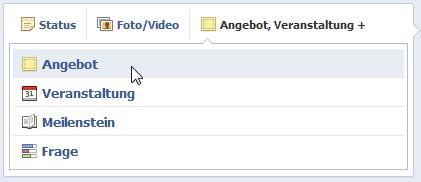
Facebook Angebote erstellen – Schritt 1
Im nächsten Schritt kann ausgewählt werden, ob ein Angebot nur im Geschäft, im Geschäft und Online oder nur Online gültig ist.
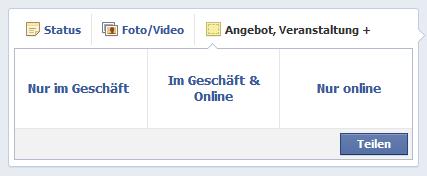
Facebook Angebote erstellen – Schritt 2
Wird “Nur im Geschäft” gewählt, kann das Angebot individualisiert werden.
Miniaturbild
Das Miniaturbild hat eine Grösse von 86 x 86 Pixel, grössere Bilder können hochgeladen werden, es wird aber nur ein Teilausschnitt von 86 x 86 Pixel angezeigt.
Überschrift
Für die Überschrift stehen 90 Zeichen zur Verfügung.
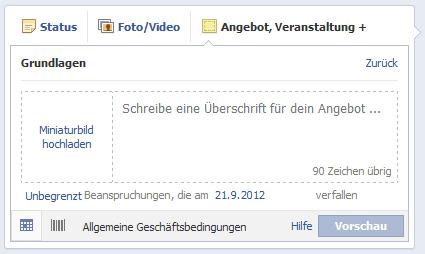
Facebook Angebote erstellen – Schritt 3 “Nur im Geschäft”
Gültigkeit und Mengenbegrenzung
Unten links stehen weitere Optionen zur Verfügung. Ein Klick auf das Kalender-Icon erlaubt die Individualisierung der Angebotsmenge (also die Anzahl der zur Verfügung stehenden Angebote) sowie die Angebotsgültigkeit (Datum). Die Menge kann mit vorgegebenen Werten bestimmt oder je nach Bedürfnis manuell auf eine Menge X geändert werden.

Facebook Angebote erstellen – Mengenbegrenzung
Strichcode
Klickt man auf das Symbol mit dem Strich-Code, kann ein 12 oder 13stelliger Code eingegeben werden (12-stelliger UPC-A– oder 13-stelligen EAN-Code ein. Diese Nummer muss richtig formatiert sein und eine Prüfziffer für das ausgewählte Protokoll enthalten).
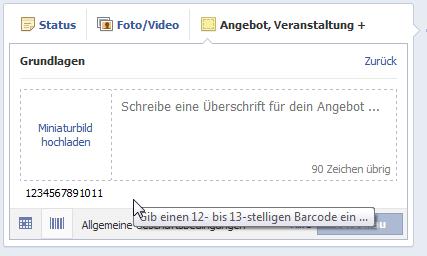
Facebook Angebote erstellen – Strichcode (EAN-Code) Eingabe
Allgemeine Geschäftsbedingungen
Nach dem Klick auf “Allgemeine Geschäftsbedingungen” können zusätzliche Bestimmungen eingegeben werden. Zur Verfügung stehen 900 Zeichen.
Klickt man anschliessend auf Vorschau, erfolgt Schritt 3
Wählt man ein Angebot aus, welches im Geschäft & Online eingelöst werden kann, erhält man folgende Auswahl:
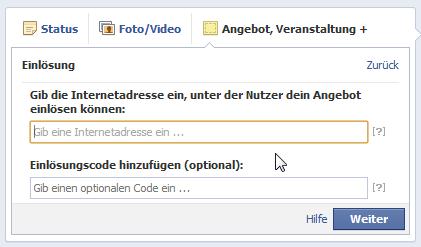
Facebook Angebote erstellen – Online und Geschäft
Internetadresse
Hier kann die Internetadresse eingegeben werden, unter welcher das Angebt eingelöst werden kann, typischerweise wäre das die Adresse eines Online-Shops.
Einlösungscode hinzufügen
Optional kann ein Einlösungscode hinterlegt werden, hier stehen maximal 50 Zeichen zur Verfügung.
Sobald die Internetadresse sowie optional der Einlösungscode hinzugefügt wurde, kommt man mit einem Klick auf “weiter” zum nächsten Schritt, wo wiederum eine Angebotsbegrenzung, die Angebotsgültigkeit, der Strichcode sowie die allgemeinen Geschäftsbedingungen hinterlegt werden können (wie oben bereits beschrieben).
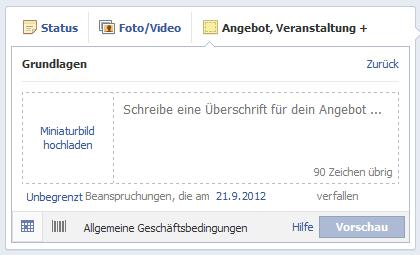
Facebook Angebote erstellen – AGB, Beschränkungen, Gültigkeit und EAN-Code
Klickt man anschliessend auf Vorschau, erfolgt Schritt 3.
Wählt man bei der Erstellung des Angebotes “nur Online”, erhält man folgende Anzeige:
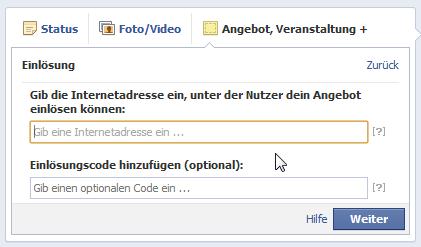
Facebook Angebote erstellen – nur Online
Internetadresse
Hier kann die Internetadresse eingegeben werden, unter welcher das Angebt eingelöst werden kann, typischerweise wäre das die Adresse eines Online-Shops.
Einlösungscode hinzufügen
Optional kann ein Einlösungscode hinterlegt werden, hier stehen maximal 50 Zeichen zur Verfügung.
Sobald die Internetadresse sowie optional der Einlösungscode hinzugefügt wurde, kommt man mit einem Klick auf “weiter” zum nächsten Schritt, wo wiederum eine Angebotsbegrenzung, die Angebotsgültigkeit, sowie die allgemeinen Geschäftsbedingungen hinterlegt werden können, die Eingabemöglichkeit für den Strichcode entfällt.
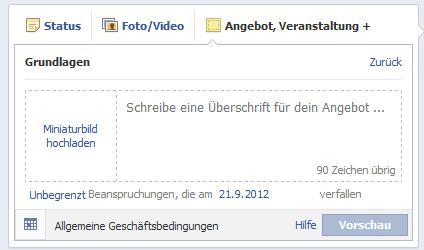
Facebook Angebote erstellen – nur online
Klickt man anschliessend auf “Vorschau” erfolgt Schritt 3.
Nach dem Klick auf “Vorschau” wird eine Vorschau für das erstellte Angebot angezeigt und ein Muster an die für das Konto hinterlegte E-Mail-Adresse gesendet.
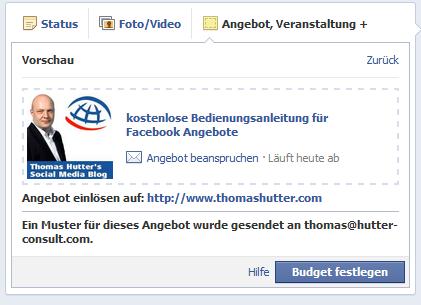
Facebook Angebote erstellen – Vorschau
Stimmt das Angebot, kann anschliessend mit einem Klick auf “Budget festlegen” der nächste Schritt eingeleitet werden.
In diesem Schritt wird das Werbebudget (und somit die Reichweite) für das Angebot festgelegt. Facebook schenkt bei der Erstellung einen Werbegutschein von CHF 10.00. Klickt man auf “Weitere Optionen”, kann anschliessend das für die Belastung vorgesehene Werbekonto ausgewählt werden.
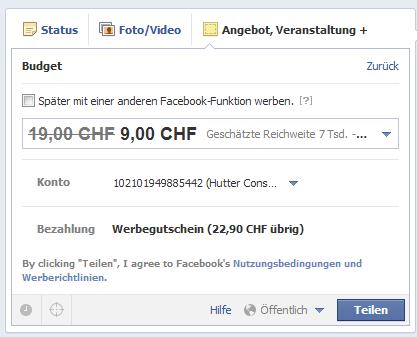
Facebook Angebote erstellen – Werbebudget
Ebenfalls ist es hier möglich anzugeben, dass manuell Ads geschaltet werden.
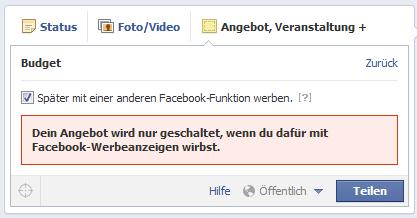
Facebook Angebote erstellen – manuelle Bewerbung
Je nach Wunsch kann nun hier noch die Veröffentlichungszeit (Datum/Zeit) sowie das Targeting festgelegt werden. Klickt man anschliessend auf “Teilen” wird das Angebot ausgelöst.
Das erste Angebot erstellen ist kostenlos, Facebook schenkt einen Werbegutschein von CHF 10.00 für die Bewerbung. Danach muss ein Budget eingerichtet werden, die Kosten dafür sind abhängig von der gewünschten Reichweite.
Facebook hat für den Einsatz von Angeboten entsprechende Passagen in den Nutzungsbedingungen für Facebook Seiten vermerkt:
D. Angebote
Eventuell ist Facebook nicht der geeignete Ort für jede Art von Angebot, und du bist allein dafür verantwortlich festzustellen, ob Facebook das geeignete Forum für dein Angebot ist. Wenn du mit Hilfe des Angebotserstellers ein Angebot erstellst, gelten die folgenden Richtlinien:i. Du bist für die Gewährleistung verantwortlich, dass dein Angebot diesen Bedingungen sowie sämtlichen geltenden Rechten, Regelungen und Bestimmungen entspricht. Angebote unterliegen vielen Bestimmungen (wie beispielsweise für Minderjährige ausgelegte Alkoholrabatte und -angebote) und wenn du nicht sicher bist, ob dein Angebot geltendem Recht entspricht, dann lass dich fachmännisch beraten.ii. Wenn es für dein Angebot irgendwelche Beschränkungen gibt (wie Ablaufdatum oder Einschränkungen bei der Einlösung), musst du diese Beschränkungen den Nutzern im Bedingungsabschnitt des Angebots offenlegen.iii. Du bist allein verantwortlich für die nicht ordnungsgemäße Einlösung, für Betrug oder sonstige Probleme, die sich aus dem Vertrieb bzw. der Einlösung deines Angebots ergeben.iv. Falls dein Angebot bei einem nicht von dir verwalteten Händler eingelöst wird, liegt es in deiner alleinigen Verantwortung, mit dem beteiligten Händler zu kommunizieren.v. Du darfst den Angebotsersteller von Facebook nicht verwenden, um den Gegenwert einer Geschenkkarte, eines Geschenkgutscheins oder einer gespeicherten Wertkarte anzubieten.
Folgende weitere Tipps sollten Unternehmen beachten:
Weitere Infos zu Facebook Angebote finden man im Hilfebereich von Facebook.